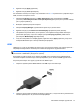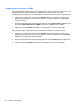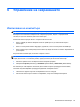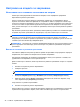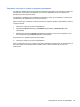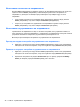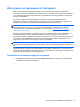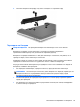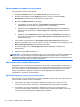HP Notebook PC User Guide - Linux
Table Of Contents
- Добре дошли
- Запознаване с компютъра
- Работа в мрежа
- Клавиатура и посочващи устройства
- Мултимедия
- Управление на захранването
- Изключване на компютъра
- Настройка на опциите за захранване
- Използване на захранване от батерията
- Показване на оставащия заряд на батерията
- Поставяне или изваждане на батерията
- Зареждане на батерия
- Увеличаване на живота на батерията
- Мерки при ниски нива на батерията
- Идентифициране на ниските нива на батерията
- Решаване на проблем с ниско ниво на батерията
- Решаване на проблем с ниско ниво на батерията, когато има външно захранване
- Решаване на проблем с ниско ниво на батерията, когато има на разположение заредена батерия
- Решаване на проблем с ниско ниво на батерията, когато няма на разположение източник на захранване
- Решаване на проблем с ниско ниво на батерията, когато компютърът не може да излезе от дълбоко приспи ...
- Съхраняване на заряда на батерията
- Съхранение на батерия
- Изхвърляне на използвана батерия
- Смяна на батерията
- Използване на външно променливотоково захранване
- Дискови устройства
- Външни карти и устройства
- Модули с памет
- Защита
- Архивиране и възстановяване
- Computer Setup (BIOS) и Advanced System Diagnostics
- MultiBoot
- Отстраняване на неизправности и поддръжка
- Отстраняване на неизправности
- Компютърът не може да стартира
- Екранът на компютъра е празен
- Софтуерът не функционира нормално
- Компютърът е включен, но не отговаря
- Компютърът е необичайно топъл
- Някое от външните устройства не работи
- Безжичната мрежова връзка не работи
- Поставката за оптичния диск не се отваря за изваждане на CD или DVD диск
- Компютърът не открива оптично устройство
- Дискът не се възпроизвежда
- Филмът не се вижда на външен дисплей
- Процесът на запис на диск не започва или спира, преди да е приключил
- Връзка с отдела за поддръжка на клиенти
- Етикети
- Отстраняване на неизправности
- Почистване на компютъра
- Технически данни
- Разреждане на статично електричество
- Азбучен указател

Увеличаване на живота на батерията
За да увеличите живота на батерията:
1. Изберете Computer (Компютър) > Control Center (Контролен център).
2. В левия панел щракнете върху System (Система), след което изберете Power
Management (Управление на захранването) в десния панел.
3. В раздела On Battery Power (От батерии):
●
Регулирайте плъзгача надясно от Put computer to sleep when inactive for
(Приспиване на компютъра след бездействие от) на 30 минути.
● Изберете опцията Suspend (Приспиване) или Hibernate (Дълбоко приспиване) от
диалоговия прозорец вдясно от When laptop lid is closed (При затворен капак на
лаптопа).
●
Изберете опцията Hibernate (Дълбоко приспиване) или Shutdown (Изключване) от
диалоговия прозорец вдясно от When battery power is critically low (При критично
ниво на батерията).
4. Регулирайте плъзгача вдясно от Put display to sleep when inactive for (Изгасяне на
екрана след бездействие от) на 15 минути, след
което поставете отметка в квадратчето до
Reduce backlight brightness (Затъмняване на екрана).
5. Отметнете квадратчето до Dim display when idle (Затъмняване на екрана при
бездействие).
6. Щракнете върху Close (Затваряне).
ВНИМАНИЕ: Изваждането на батерията, когато тя е единственият източник на захранване за
компютъра, може да доведе до загуба на информация. За да предотвратите загубата на
информация, запишете работните файлове и инициирайте режим на дълбоко приспиване или
изключете компютъра, преди да извадите батерията.
Мерки при ниски нива на батерията
Информацията в този раздел описва фабрично настроените предупреждения и реакциите на
системата. Някои от предупрежденията за ниско ниво на батерията и реакциите на системата
могат да се променят от "Power Management" (Управление на захранването) в контролния
център. Настройките, зададени с помощта на "Power Management" (Управление на
захранването), не влияят на индикаторите.
Идентифициране на ниските нива на батерията
Когато батерия, която е единствен източник на захранване за компютъра, достигне ниско или
критично ниво, възниква следното поведение:
●
Ако режимът на дълбоко приспиване е разрешен и компютърът е включен или е в
състояние на приспиване, компютърът ще инициира режим на дълбоко приспиване.
●
Ако режимът на дълбоко приспиване е забранен и компютърът
е включен или е в
състояние на приспиване, компютърът остава за кратко време в приспиване, след което
се изключва и всяка незаписана информация се изгубва.
50 Глава 6 Управление на захранването